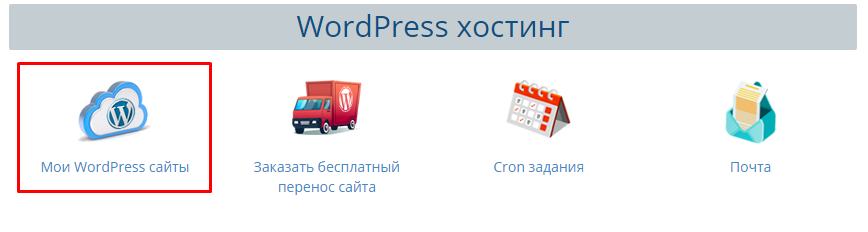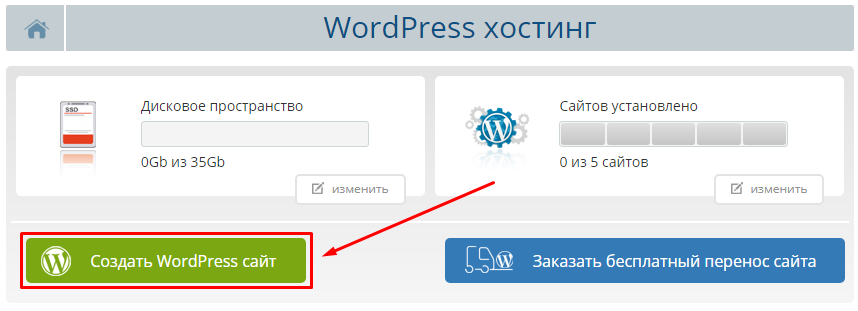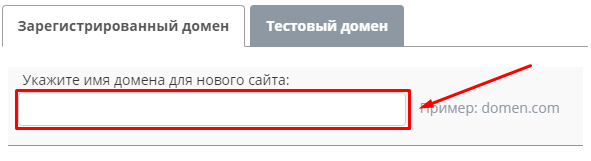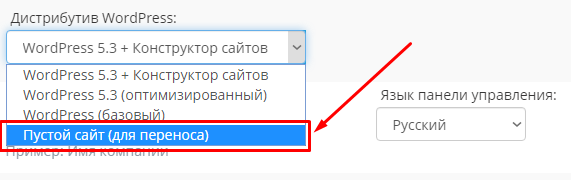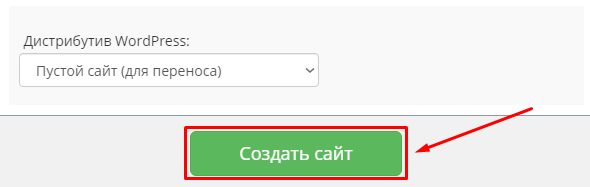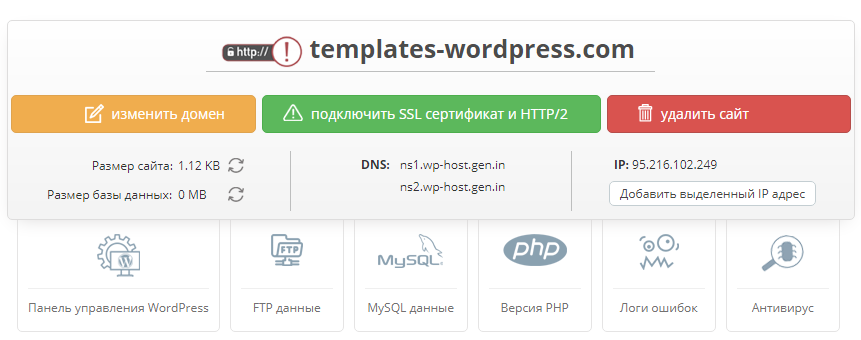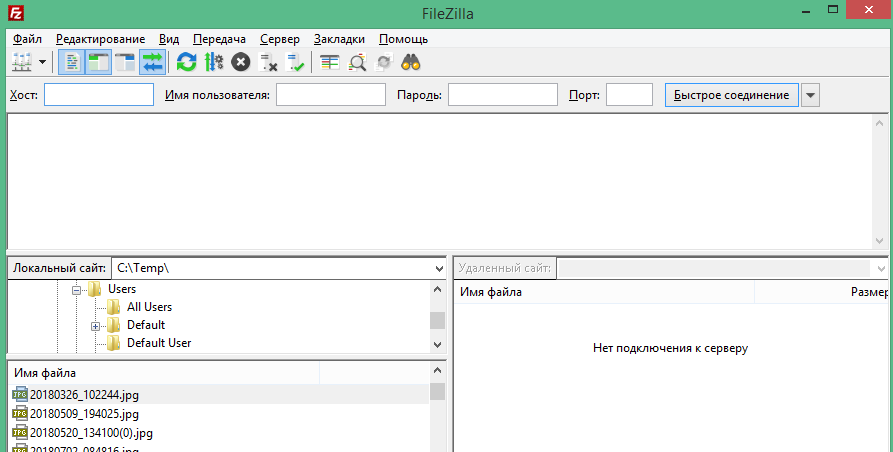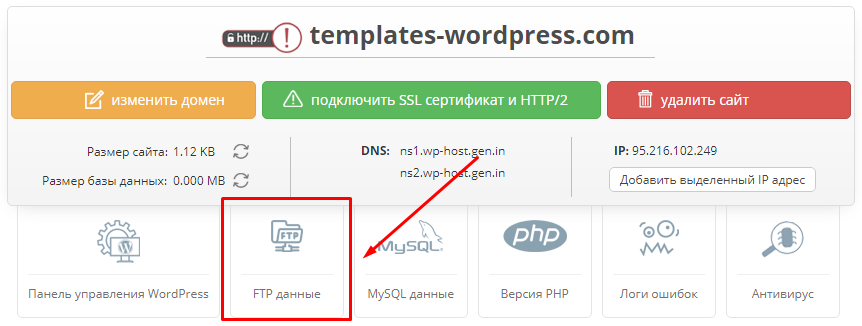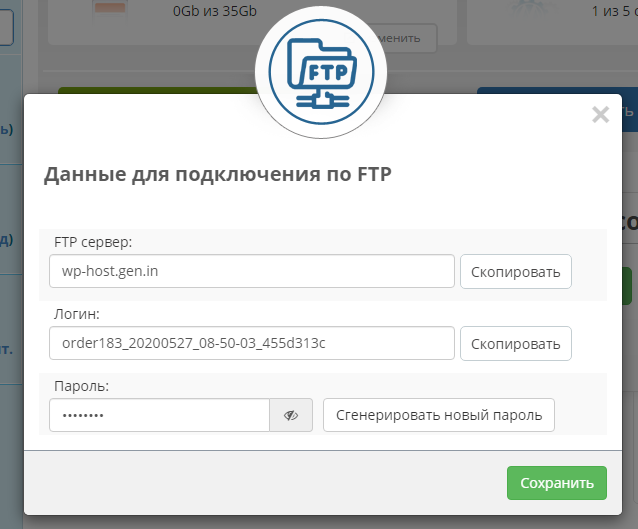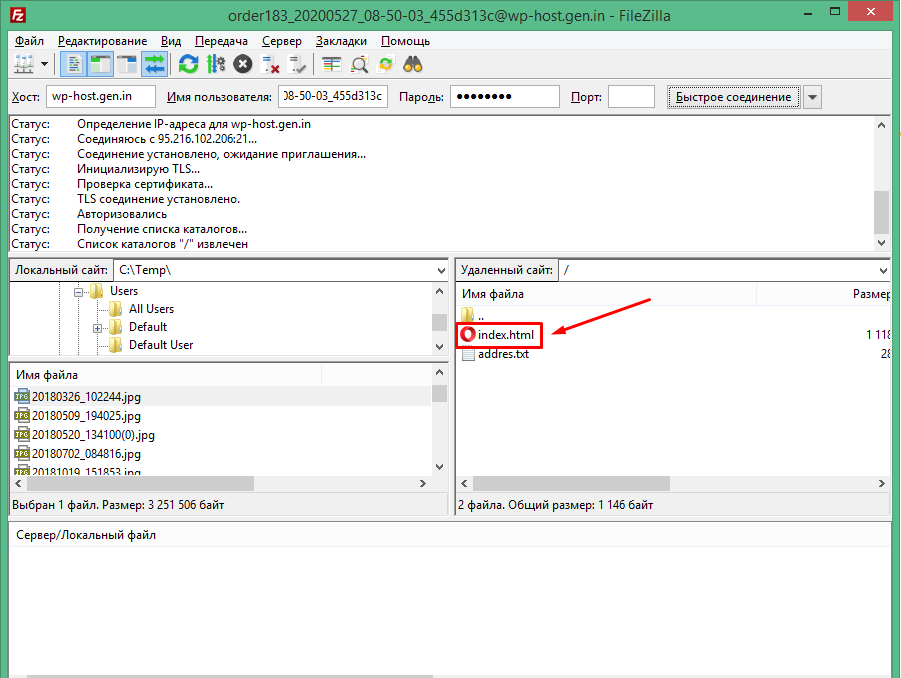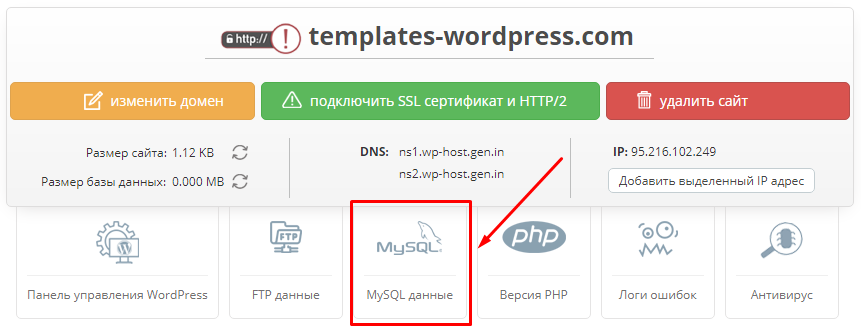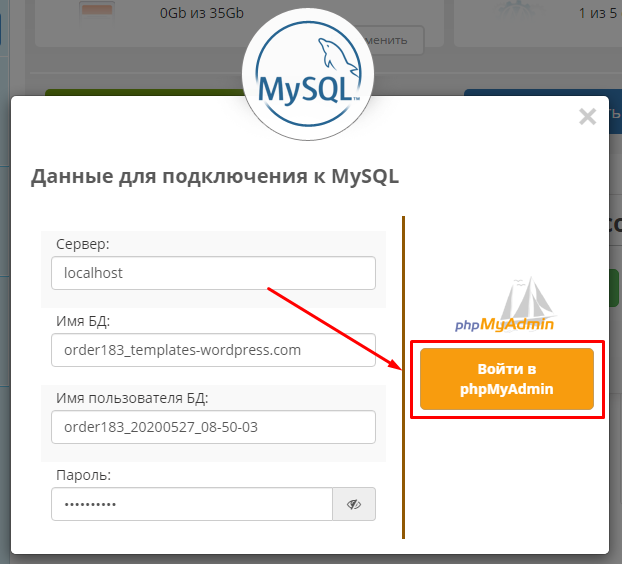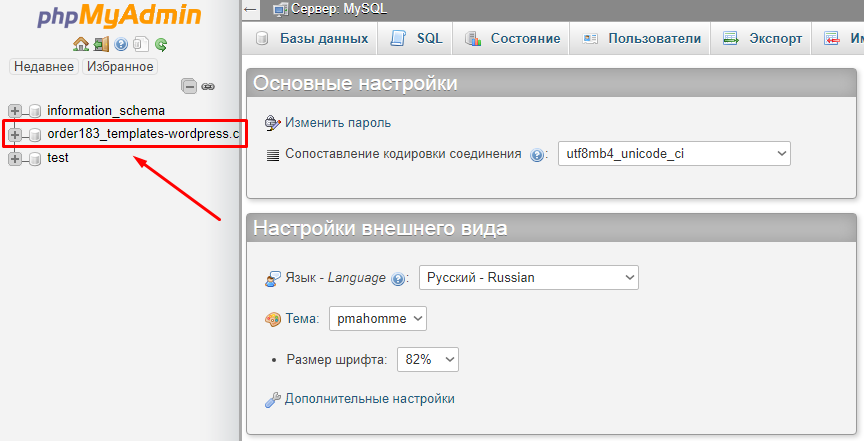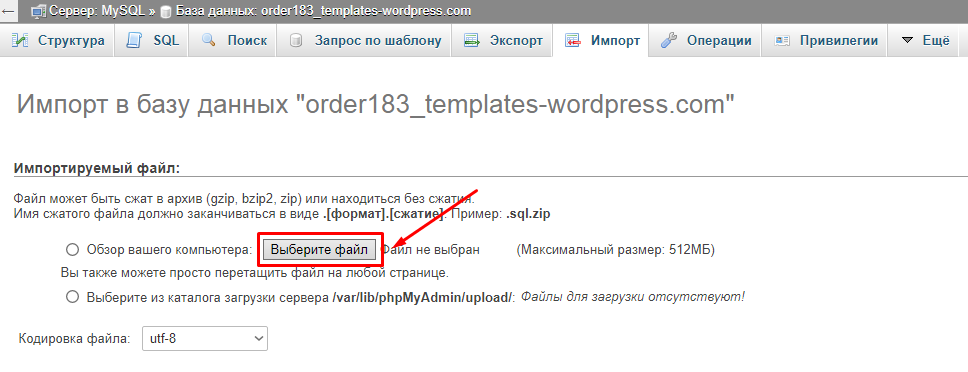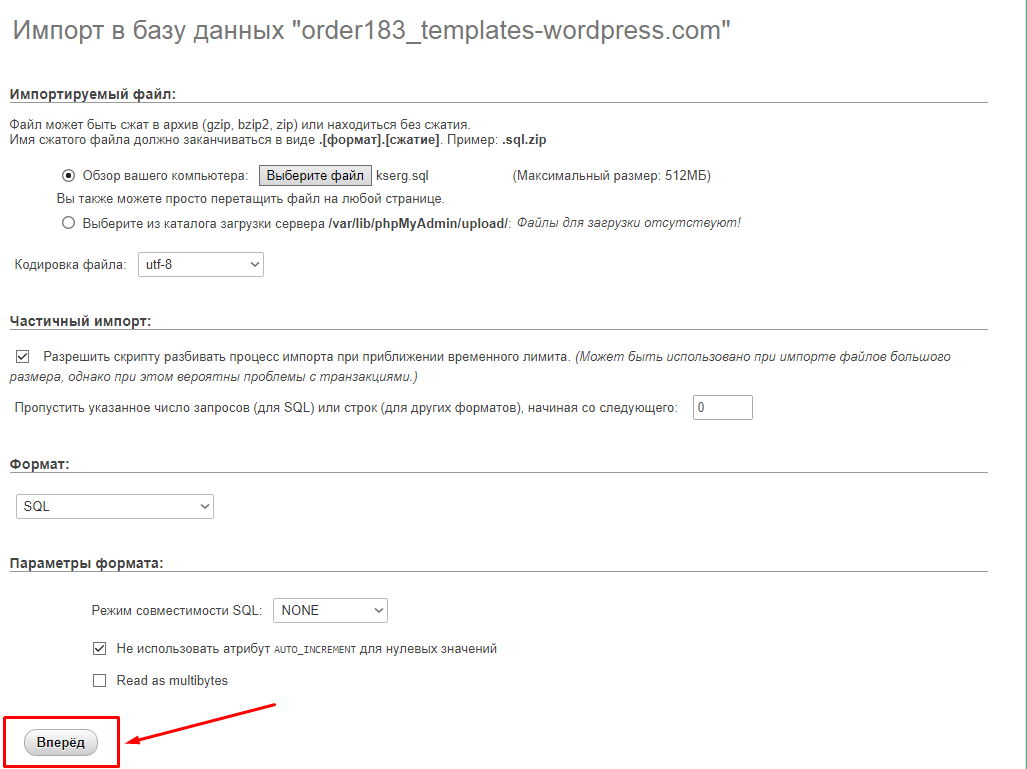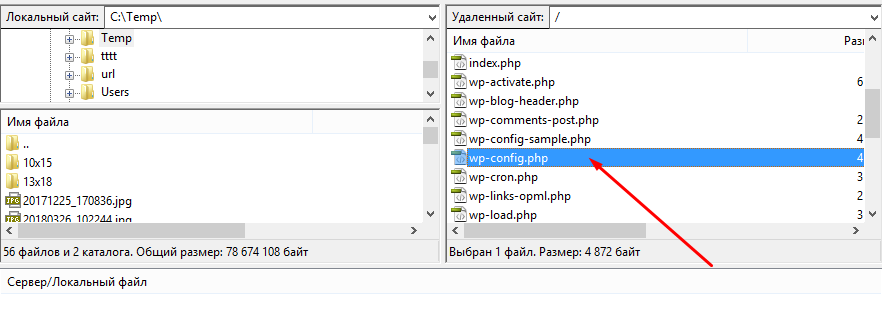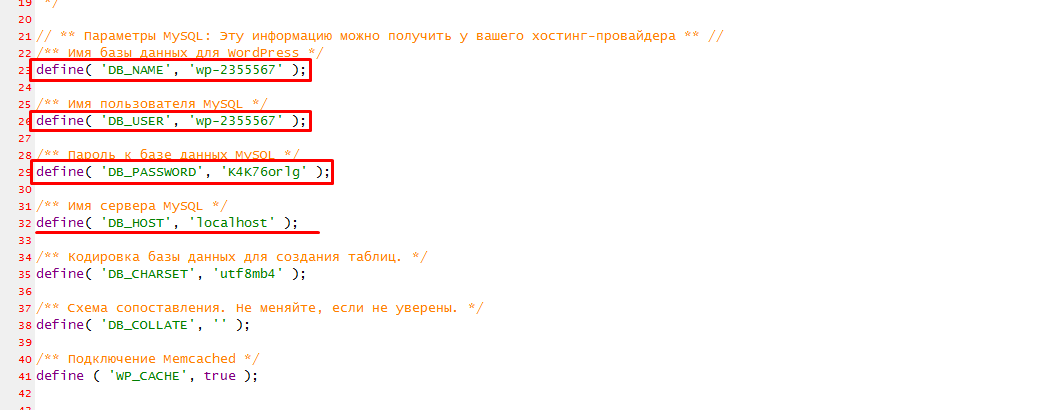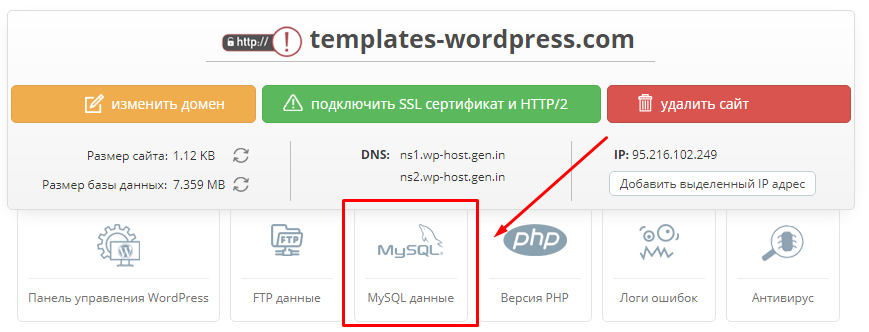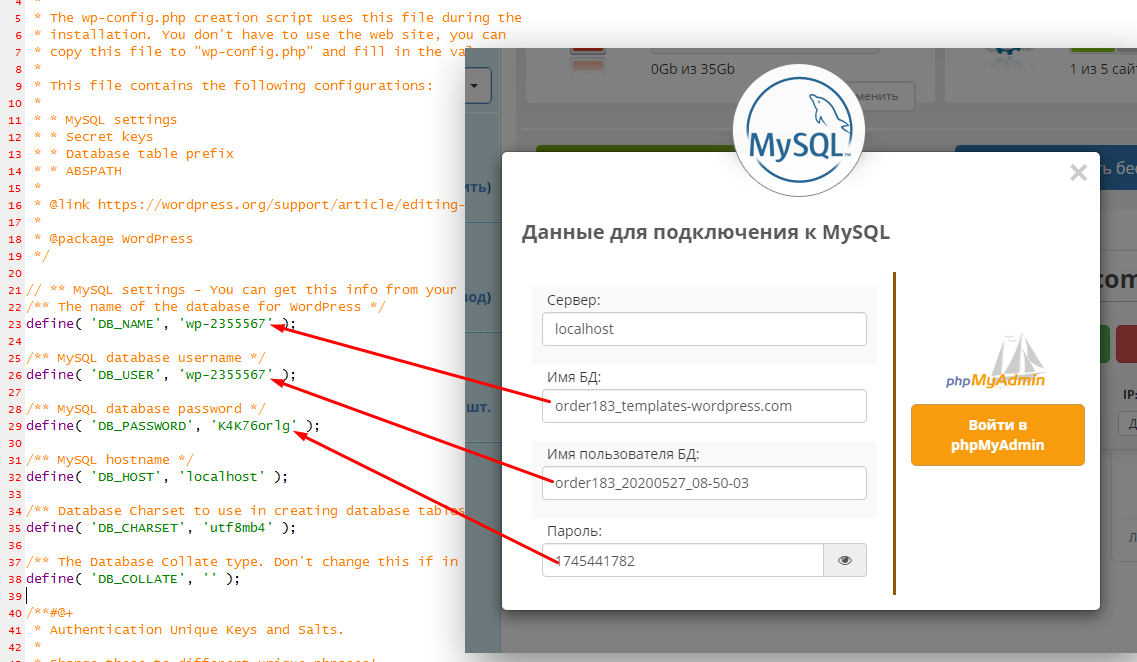Как перенести свой WordPress сайт
Для начала переноса Вам нужно добавить переносимый домен в Вашей панели управления.
Для этого войдите в Ваш личный кабинет, раздел «Мои WordPress сайты»:
Нажмите на кнопку «Создать WordPress сайт»:
Укажите в поле «Укажите имя домена для нового сайта:» домен сайта который собираетесь переносить, без приставок www, http и https:
В графе «Дистрибутив WordPress:» выберите «Пустой сайт для переноса», в этом случае будет создан аккаунт для добавляемого домена, База Данных и FTP пользователь:
Нажмите на кнопку «Создать сайт»:
Домен добавлен в панель управления:
Теперь нужно закачать файлы Вашего сайта на хостинг по FTP.
Для загрузки файлов рекомендуем использовать бесплатный FTP клиент «FileZilla».
Скачать его Вы можете по адресу:
https://filezilla-project.org
Запустите программу «FileZilla»:
Для подключения по FTP заполните поля:
- Хост
- Имя пользователя
- Пароль
Данные для подключения по FTP Вы можете взять в Вашем личном кабинете, в параметрах добавленного сайта:
Укажите данные для подключения в настройках подключения «FileZilla»
После подключения, в папке сайта файл index.html следует удалить и закачать файлы Вашего сайта:
Следующим шагом, нужно импортировать Базу Данных (ДБ) переносимого Вами сайта. Для импорта, Вам нужно войти в phpMyAdmin, через вкладку «MySQL данные»:
Нажмите на кнопку «Войти в phpMyAdmin»:
Слева выберите имя БД с именем Вашего домена:
Перейдите в раздел «Импорт»:
Нажмите на кнопку «Выберите файл» и укажите файл для загрузки дампа БД:
Нажмите на кнопку «Вперед»:
Ваша БД успешно импортирована:
Последнее, что требуется сделать, это отредактировать файл конфигурации WordPress
wp-config.php
Который находится в корневой папке сайта.
Откройте его для редактирование на Вашем компьютере в файлах который Вы закачивали ранее или выкачайте заново.
Для редактирования файла можете использовать любой текстовый редактор, например «Блокнот» или «Notepad++».
Нам нужно изменить настройки подключения к Базе данных:
/** Имя базы данных для WordPress */
define( 'DB_NAME', '********' );
/** Имя пользователя MySQL */
define( 'DB_USER', '********' );
/** Пароль к базе данных MySQL */
define( 'DB_PASSWORD', '*******' );
/** Имя сервера MySQL */
define( 'DB_HOST', 'localhost' );
Должно быть значение «localhost», в нашем случае его редактировать не нужно, но если сайт переносится с хостинга, где БД расположено на отдельном сервере, тогда в этом поле будет указан адрес сервера, который нужно будет заменить на «localhost»
Замените, Имя БД, пользователя БД и пароль.
Данные для подключения нужно взять в параметрах добавленного сайта:
Сохраните изменения в файле wp-config.php, закачайте его на сервер по FTP и проверьте работу сайта.